
Vsebina
Tukaj je vodnik za uporabo AssistiveTouch na iOS 10. AssistiveTouch je eden izmed mnogih Dostopnost funkcije, ki prihajajo na iOS in obstaja veliko uporab za to.
Obstajajo primeri, ko lahko nekdo potrebuje pomoč, ko gre za uporabo svoje naprave, in ta funkcija je izjemno koristna, ker vam omogoča hitro pot uporaba vseh zaslonov normalno funkcionalnosti. Od gibov, kot so ščepec, potiskanje več prstov in še več, lahko imate bolj podprt nadzor nad načinom uporabe telefona.
Kako uporabljati AssistiveTouch na iOS 10
Tukaj so koraki za aktiviranje in uporabo pomožnega dotika v napravi, v kateri se izvaja iOS 10.
Oglejte si zgornji videoposnetek, kjer najdete več informacij o tem, kaj podpora omogoča, in kako jo uporabljati v napravi.
Omogočanje in razumevanje funkcije AssistiveTouch
Da bi omogočili možnost za pomoč pri dotiku, jo moramo najti znotraj Splošno > Dostopnost > AssistiveTouch. Ko boste tam, boste lahko aktivirali drsnik za pomoč pri dotiku. Siri lahko tudi prosite, naj ga vklopi za vas.

Enkrat aktivna, boste opazili njegovo prisotnost kot svetlobo siva kvadrat z bel krog na zaslonu. To je nadzor za AssistiveTouch in je lahko prisluškovati razkriti več opcije Boste lahko dostopali do Obvestila in Nadzor Centri, Uporabi Domov Gumb (vključno Siri), dostop do vseh Naprava Če želite, lahko tudi prilagodite več možnosti.
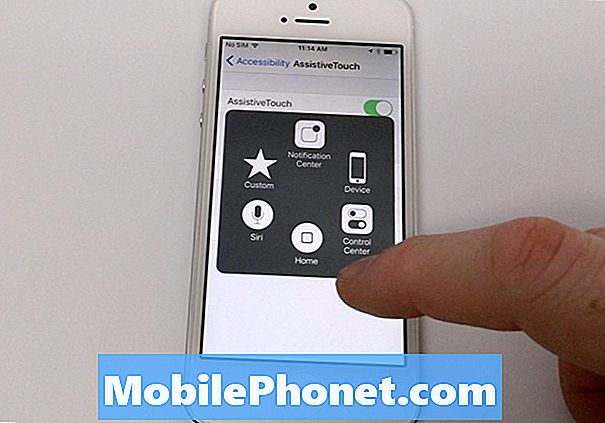
Z uporabo te funkcije dostopnosti ste odpravlja potrebujejo se zanašati na veliko geste ki običajno opravljajo veliko teh nalog. Ta bližnjica je lahko zelo uporabna za mnoge lastnike iPhoneov, ki imajo posebne potrebe, vendar še vedno želijo uporabljati polno funkcionalnost iPhonea.
Ena od glavnih uporab, ki sem jih videl za AssistiveTouch, razen prave potrebe, je dejansko kot delo okoli do fizično poškodbe. Včasih, ko spustimo naše naprave, se fizični gumbi ali zaslon morda ne bodo popolnoma prelomili, vendar ne bodo več delovali pravilno.
Če ne morete zakleniti svojega iPhonea, ker je stikalo za spanje / bujenje poškodovano ali pokvarjeno, lahko uporabite meni Device Manager za Device Zakleni na zaslonu. Prav tako lahko dostopate do svojega Glasnost in nadzor Nemo nadzoruje, če imate podobne poškodbe na ustreznih gumbih.
Gesti do njih lahko dostopate, ko tapnete Po meri (z ikono Star). Lahko se stisnete, dvakrat tapnete in dodate dodatne poteze glede na vaše potrebe.

Obstaja veliko razlogov, zakaj boste morda želeli uporabiti to funkcijo, vendar je zelo jasno, koliko lahko ima AssistiveTouch.

